به گزارش ایسنا، بنابر اعلام سرفیس ایران، پیشنهاد میشود مطلب کامل طریقه شروع کار با سرفیس را در مرجع تخصصی سرفیس نیوز بخوانید؛ اما در اینجا نیز خلاصهای کوتاه و کاربردی از مطلب کامل را برای شما میآوریم. برای دسترسی به مطالب کامل، کدهای موجود را با دوربین خود اسکن کنید.
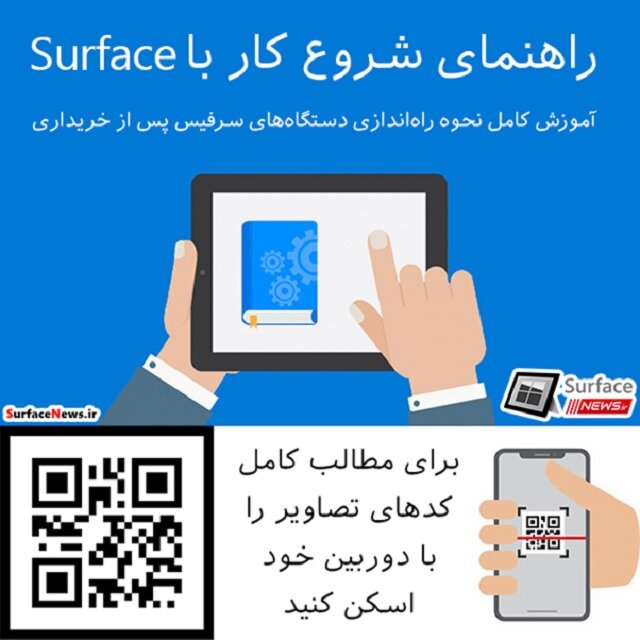
پیش از خرید شماره سریال سرفیس خود را با مایکروسافت چک کنید تا از وارانتی و ریفر نبودن آن مطمئن شوید. لینک اتصال به مایکروسافت در مطلب کامل سرفیس نیوز آمده است. اگر کالا ریفر یا دسته دوم باشد ۹۰ روز وارانتی دارد.
داخل جعبه بهغیراز دستگاه فقط باید شارژر و دفترچه راهنما باشد. کیبورد و قلم سرفیس پس از سال ۲۰۱۷ بهصورت جداگانه به فروش میرسند.
قطعات و دکمههای سرفیس
تبلتهای سرفیس یکپایه نگهدارنده دارند که بازشده و در هر موقعیت دلخواهی ثابت میماند. شیار باز کردن این پایه در انتهای پایین سمت راست و چپ کنارهی دستگاه وجود دارد. اگر کیبورد خریداری کنید بهصورت آهنربایی به پورت پایین دستگاه میچسبد. این کیبورد به علت داشتن تاچ پد ماوس به سرفیس شما حالت لپتاپی را میدهد. البته کیبورد سرفیس بوک آهنربایی نیست. قلم هم به لبه چپ تبلت میچسبد.

روشن کردن سرفیس
دستگاه را به شارژ زده و روشن کنید زیرا در ابتدا شاید شارژ نداشته باشد. در تمامی مراحل ملیت را روی ایالاتمتحده تنظیم کنید تا تمامی امکانات را داشته باشید و کیبورد درستکار کند؛ اما در مراحلی که متصل شدن به اینترنت Wi-Fi درخواست میشود فقط آنها را رد کنید تا آپدیتها بعداً دانلود شوند.
اکانت مایکروسافت
پس از ورود به ویندوز ابتدا یک اکانت مایکروسافت بسازید. این اکانت در اصل یک ایمیل با پسوندهای outlook@ یا live@ یا hotmail@ است و لینک ساخت آن در مطلب وبسایت سرفیس نیوز وجود دارد. سپس برنامه Settings را باز کرده و وارد قسمت Accounts و زبانه Your info شوید تا با گزینه Sign in with a Microsoft account instead وارد اکانت مایکروسافت خود شوید.
آپدیت سرفیس
از آنجایی که سازنده دستگاه همان سازنده ویندوز است، لذا مشکلات احتمالی سرفیس با آپدیت ویندوز حلشده و امکانات جدید به آن اضافه میشوند؛ پس حتماً دستگاه را همواره آپدیت نگهدارید. برای آپدیت کردن دستگاه ابتدا از برنامه Settings قسمت System و زبانه Power & sleep نگذارید دستگاه و صفحهنمایش آن بهصورت خودکار خاموش شوند. سپس به قسمت Update & security رفته و روی دکمه Check for updates بزنید تا سرفیس آپدیت شود. اگر از این روش نتوانستید، به وبسایت سرفیس نیوز برای راههای بیشتر مراجعه کنید.
نصب نرمافزار روی سرفیس
روی سرفیس دو نوع نرمافزار نصب میشود. یکی نرمافزارهای سنتی که از ویندوز ۹۸ به ارث رسیدهاند همانند فوتوشاپ و با فایل exe نصب و اجرا میشوند. دومی برنامههای کاربردی مدرن که از استور دانلود میشوند، همانند اینستاگرام. دسته اول برای کار با صفحات لمسی و انگشت مناسب نیستند و مصرف باتری بالایی دارند. دسته دوم برای کار با صفحات لمسی و انگشت مناسب هستند و مصرف باتری کمتری دارند.
حالت تبلت سرفیس
اگر میخواهید تمامی کاربردهای تبلت سرفیس پرو را داشته باشید، عادت کنید که از فضای Tablet mode منوی سمت راست استفاده کنید؛ یعنی انگشت خود را از بیرون سمت راست صفحه به داخل کشیده و دکمه Tablet mode را روشن کنید.
آفیس پیشفرض نصبشده روی سرفیس بعد از یک ماه منقضی خواهد شد لذا خودتان یک آفیس فعالشده بریزید.
تشخیص چهره
با فعال کردن اکانت مایکروسافت، هربار باید رمز طولانی این حساب را برای باز کردن قفل دستگاه بزنید. بهجای آن از سیستم تشخیص عنبیه چشم مخلوط با چهره بهره ببرید که Microsoft قبل از Apple آن را مخصوص به سرفیس خلق کرد. در برنامه Settings وارد قسمت Accounts و زبانه Sign-in options شوید و Windows Hello حالت Face را فعال کنید. بعداً اگر موفق به استفاده از Windows Hello نشدید مجدداً به مسیر مذکور بازگشته و از دکمه ارتقا حساسیت Improve recognition استفاده کنید.
باتری سرفیس
اولین قطعه آسیبپذیر سرفیس باتری آن است لذا مطلب کامل نحوه صحیح نگهداری باتری سرفیس را در سرفیس نیوز بخوانید. وقتی برق در دسترس است، سرفیس را به برق وصل کنید تا باتری از مدار خارج شود.

بهغیراز باتری، دستگاه شما از نظر فیزیکی و سختافزاری و نرمافزاری نیاز به مراقبت دارد که مطلب کامل این موضوعات در وبسایت سرفیس نیوز موجود خواهند بود.
قلم سرفیس
قلم سرفیس تنها برای طراحان و هنرمندان نیست. بلکه بهمنظور ترسیم و نوشتار روی صفحه استفاده میشود. برای مثال میتوانید توسط آن منظور خود را بهوسیله ترسیم اشکال به دیگران برسانید و یا روی تصویری گرفتهشده از صفحهنمایش به ترسیم بپردازید. همچنین قلم روی دستگاهی که تقریباً هماندازه یک برگه A۴ است، بهخوبی میتواند نقش یادداشتبرداری و جزوهنویسی را در برنامه کاربردی OneNote ایجاد کند.
اما به غیر از تمامی موارد فوق، زمانی که با دستگاه بدون کیبورد و ماوس و در حالت تبلت کار میکنید، ممکن است در برخی موارد کار کردن توسط لمس انگشتان روی گزینههای کوچک نرمافزارهای کامپیوتری سخت یا ناشدنی باشد که در این مورد، قلم حکم ماوس شما را خواهد داشت.
بهمنظور آشنایی بیشتر با کاربردهای قلم سرفیس، پیشنهاد میشود تا ویدئوهای کوتاه وبسایت سرفیس نیوز هرکدام به طول فقط ۵ دقیقه را تماشا کنید.
در نهایت سؤالات و مشکلات سرفیس خود را توسط واتساپ از پشتیبانی وبسایت سرفیس نیوز بپرسید.
انتهای رپرتاژ آگهی

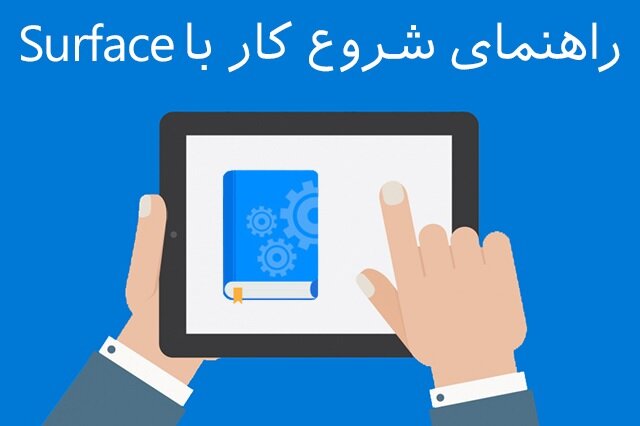


نظرات